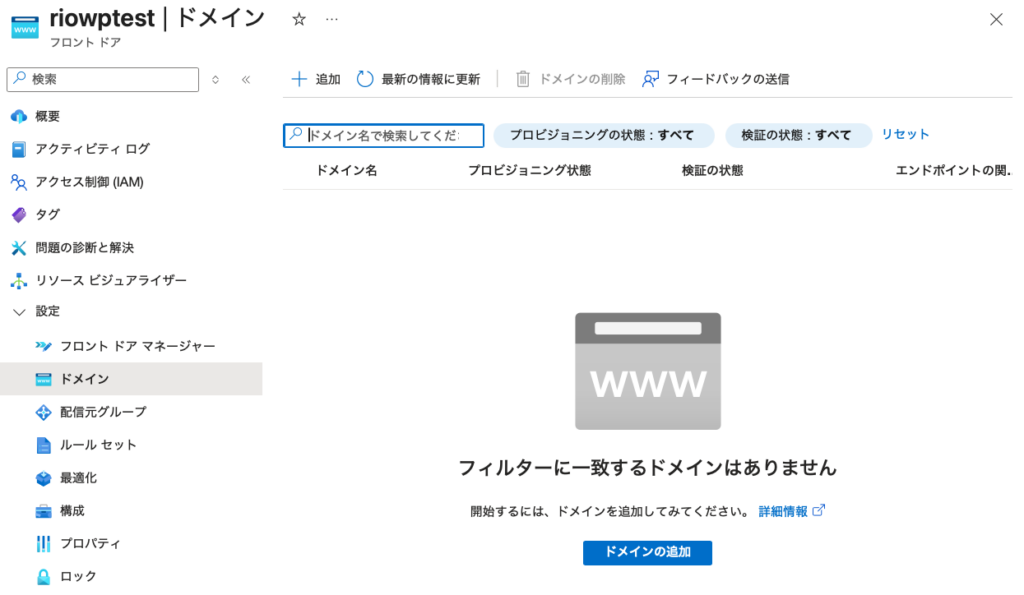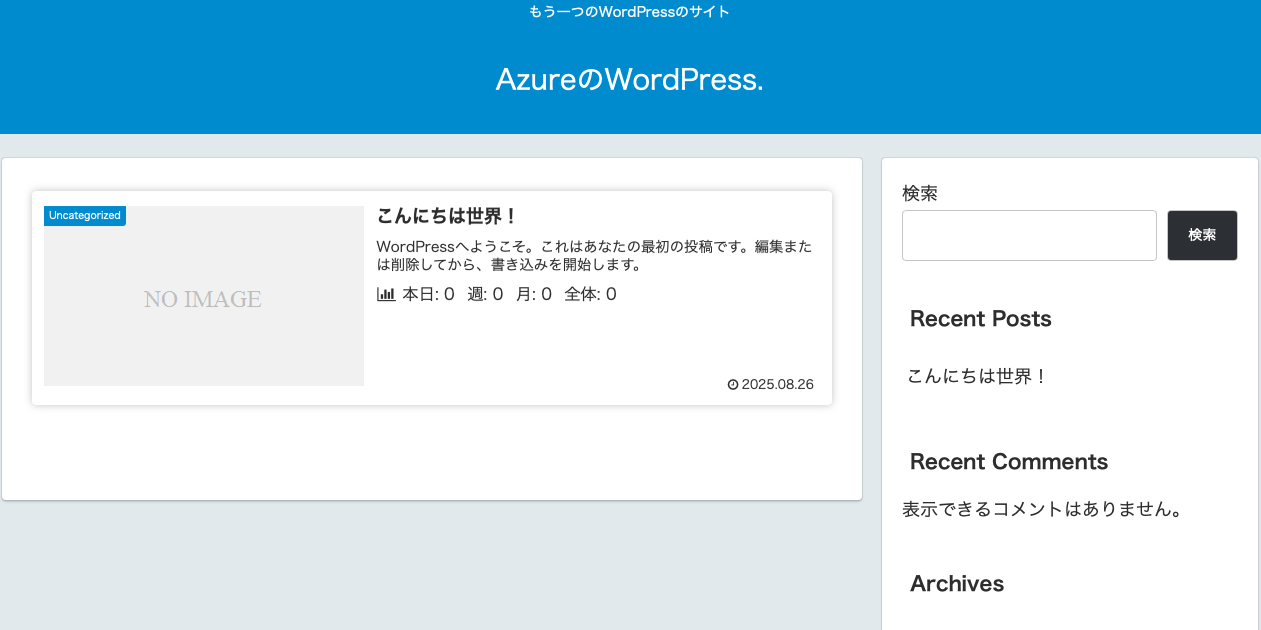Azure Database for MySQL Flexible Serverには、Wordpressを簡単に構築できるオプションがあります。弊ブログのようなWordpressサイトの移行候補としてアリなのか、試してみました。
Cocoonを入れてテーマを変更するところまでやってみましたが、特に問題なくイケました。
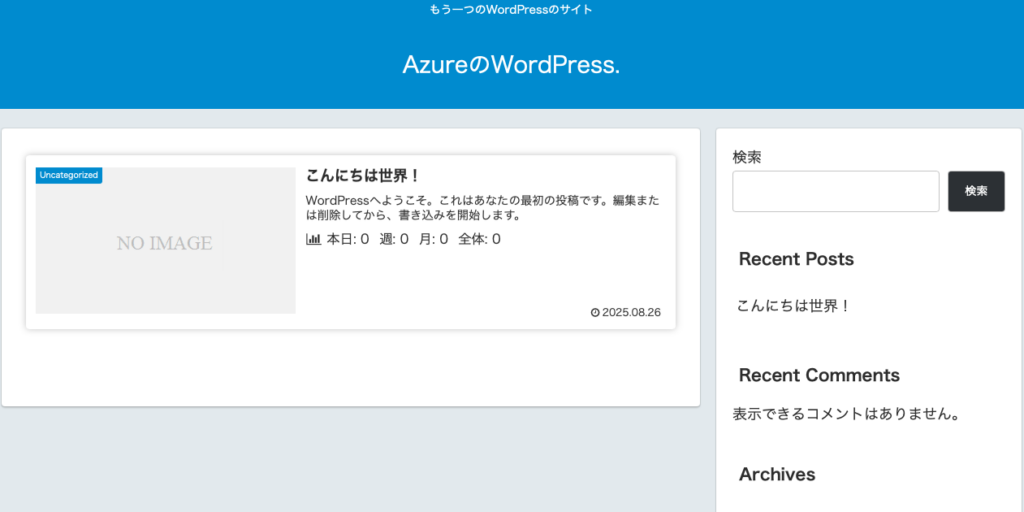
デプロイ手順
手順と言ってもそのまま進めていくだけです。サイトのURLと管理画面がちょっと分かりにくいかもしれないので、書いておきます。
まず、[リソースの作成]をクリックします。
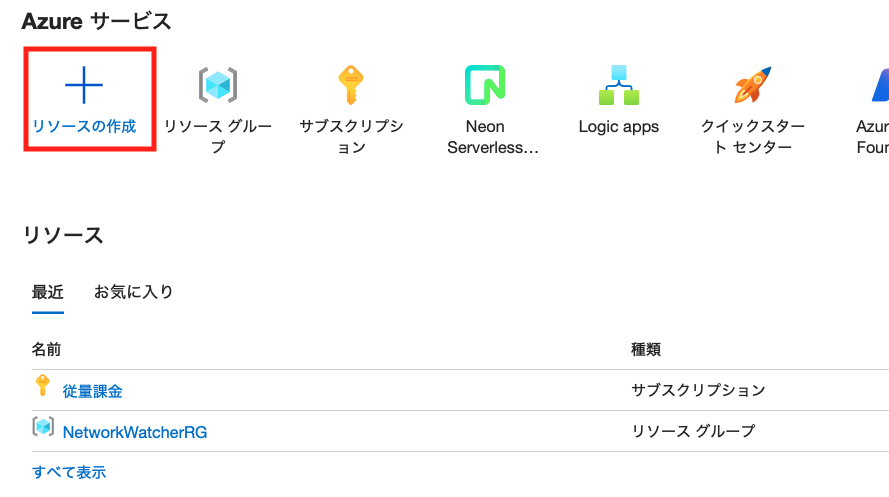
左のカラムから、[データベース]を選択。
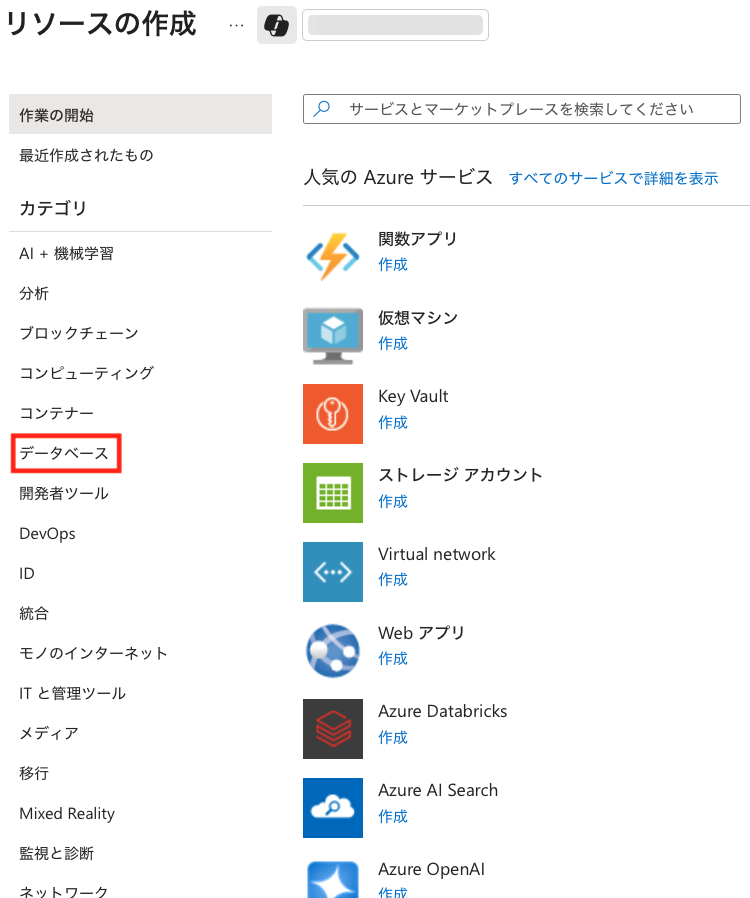
[Azure Database for MySQL Flexible Server]を選択。
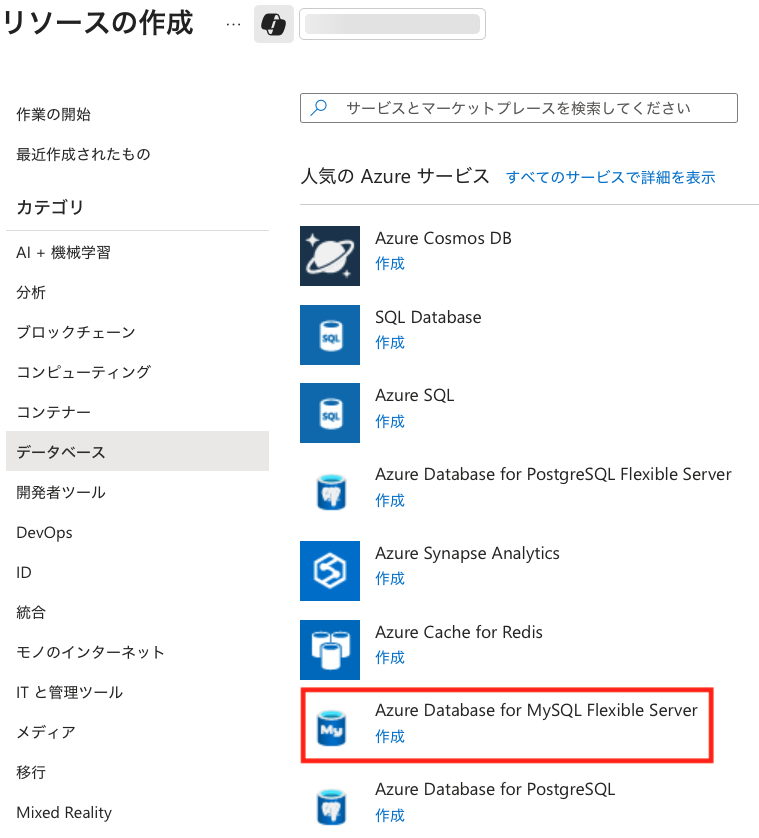
[デプロイオプション]で[Wordpress + MySQL フレキシブル サーバー]の[作成]ボタンをクリック。
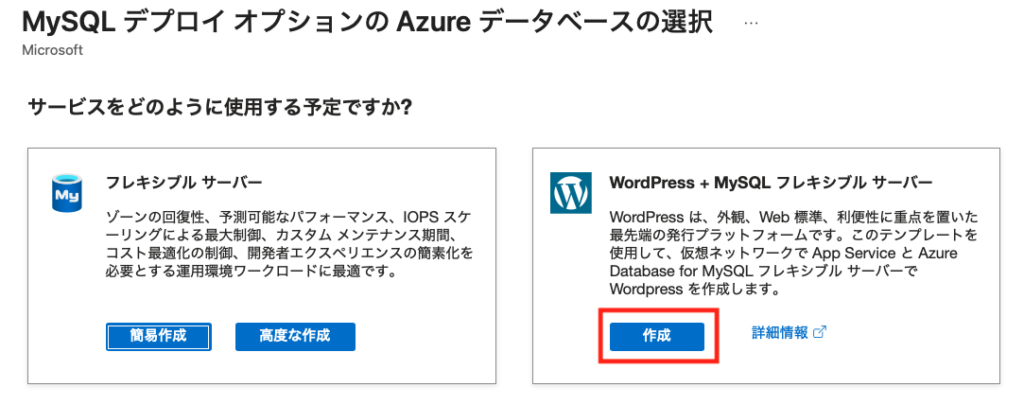
[リソースグループ]は[新規作成]をクリックして、グループ名を入力します。リージョンによってデプロイの可不可があります。東日本・西日本にデプロイしたい場合は、サポートリクエストが必要みたいです(執筆時)。
WordPressはAzure App Serviceにデプロイされるので、[名前]を入力します。
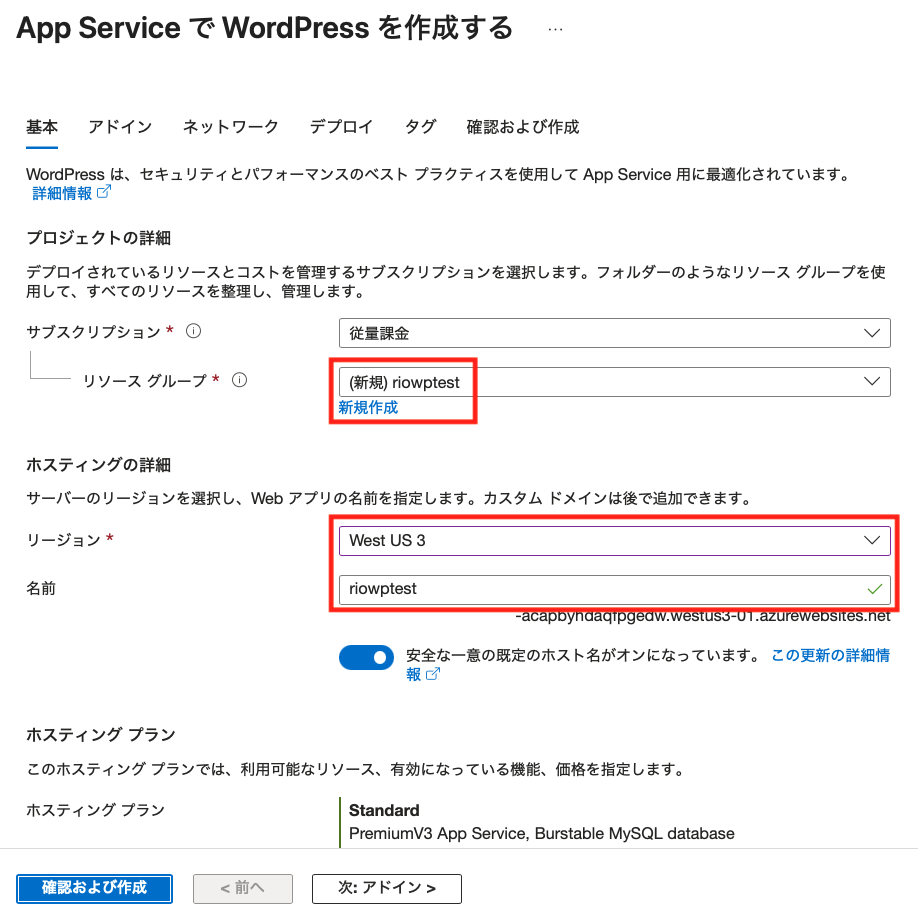
App Serviceの[Add-ins]の画面で、[Azure CDNを有効にする]のチェックボックスをオフにして、[AFDを有効にする]のチェックボックスをオンにします。Azure CDNは廃止されたので、AFDを選択しないとデプロイが失敗します。
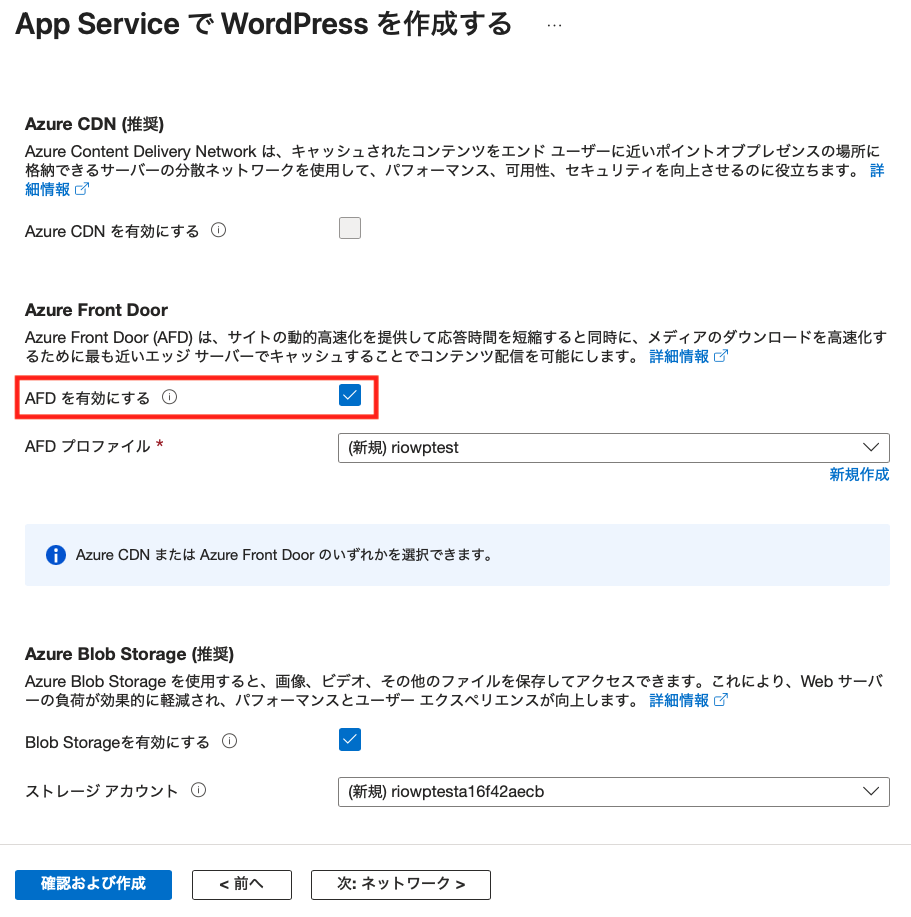
設定の検証が完了したら、[作成]をクリックします。
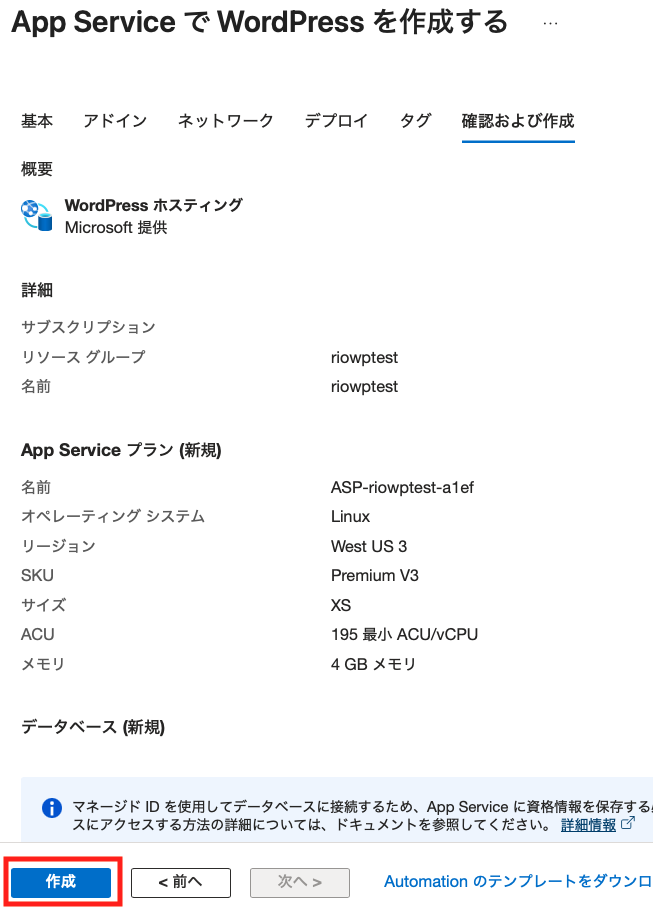
デプロイ後の確認
デプロイ後、Azure Front Doorの[概要]を開きます。[エンドポイントのホスト名]をコピーし、ブラウザで開きます。
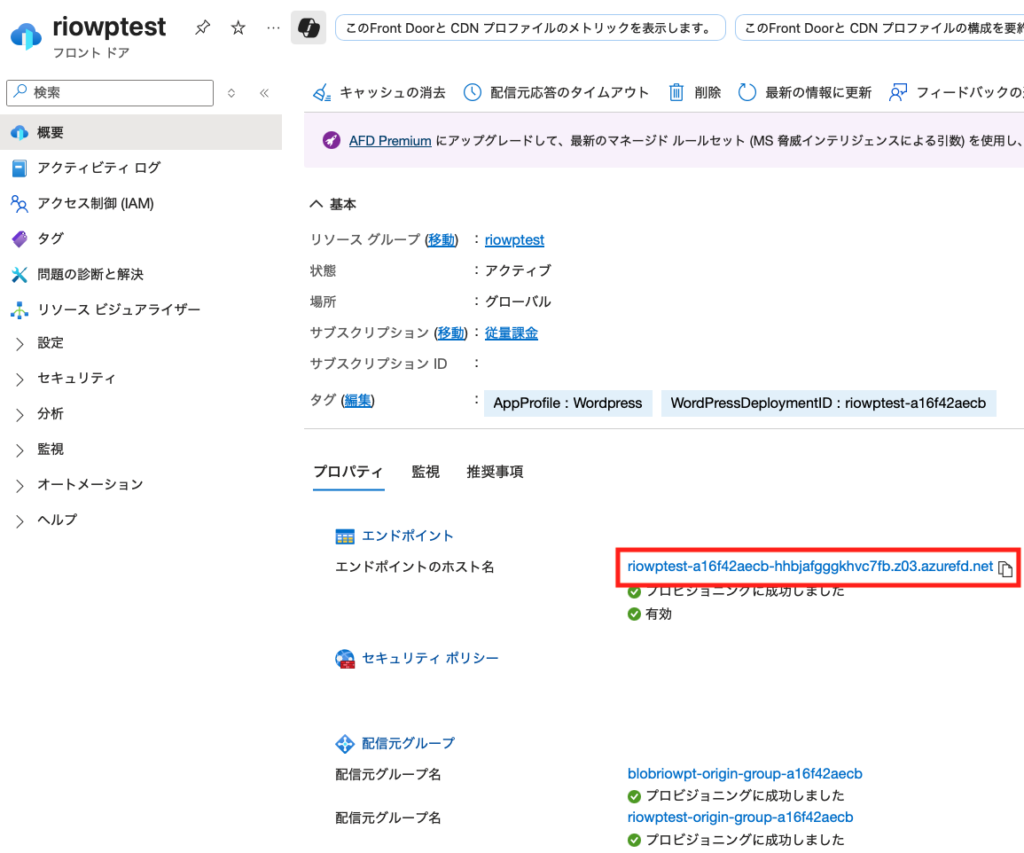
デプロイが完了後、Wordpressのインストールに少し時間がかかるかもしれません。その間は以下の画面が表示されるはずです。

もし”Server Error”のような表示が出るようであれば、App Serviceを再起動しましょう。
WordPressのインストールが完了すれば、自動的に以下の画面に切り替わります。
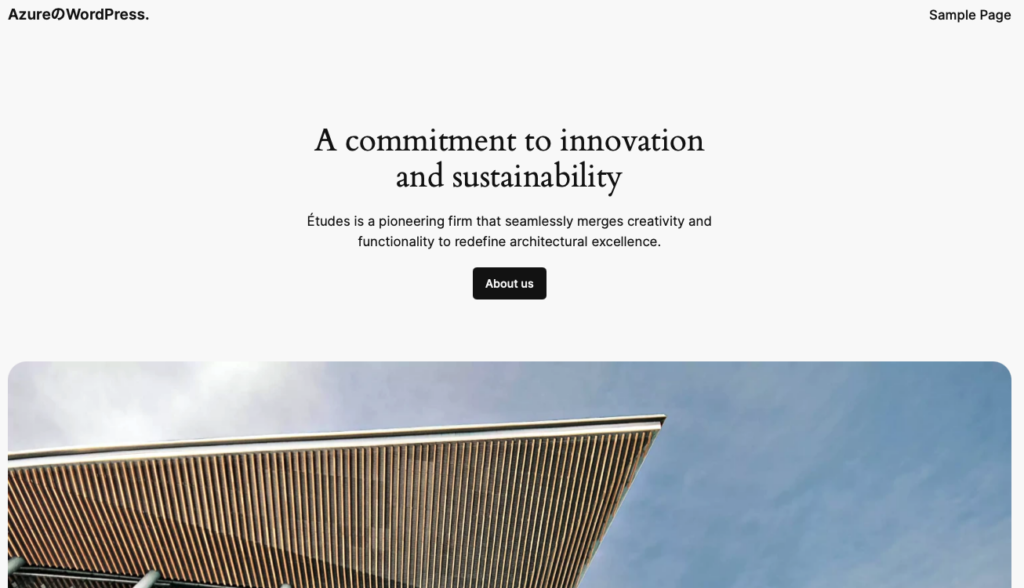
管理画面へのアクセス
App Serviceのエンドポイント名に、”/wp-admin”を追加すると、親の顔より見たWPの管理画面が表示されます。Azureポータルで設定した、ユーザ名とパスワードでログインできます。
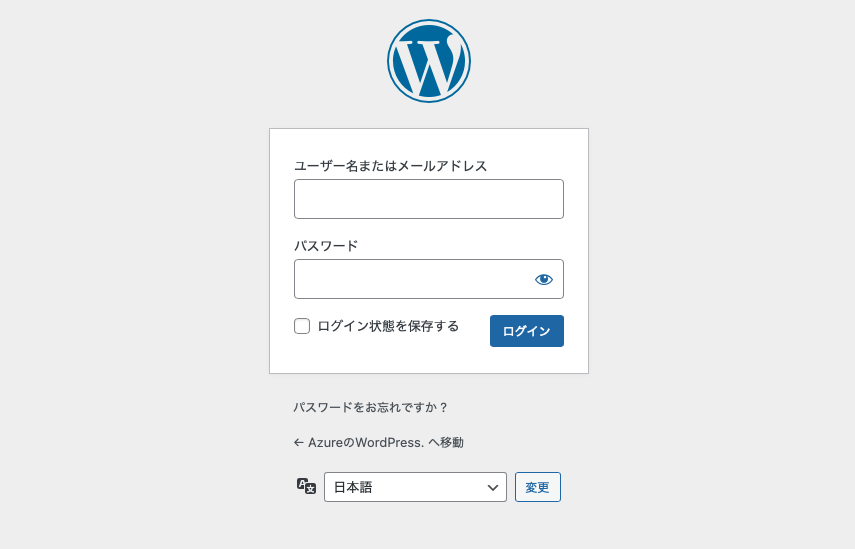
デプロイされたバージョンは、WP 6.6.3のようです。[今すぐ更新してください]をクリックすることで、6.8.2にアップデートされます。またプラグインやテーマなども、問題なく更新できました。
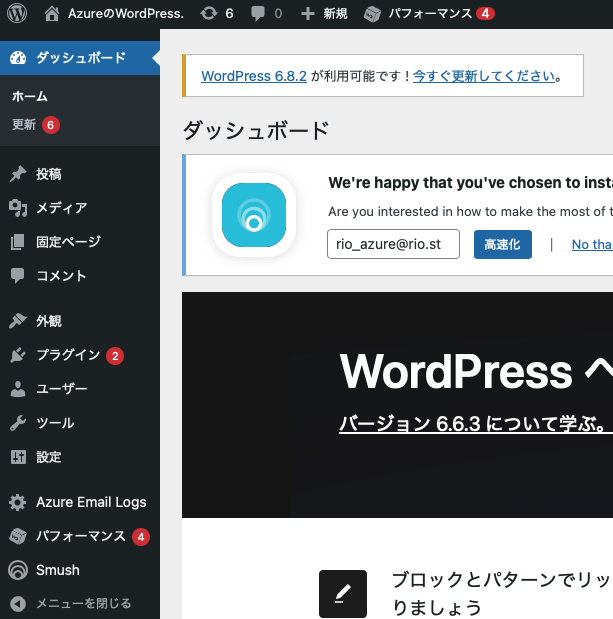
Cocoonを入れる
Cocoonのウェブサイトからzipファイルをダウンロードして、[外観]→[テーマ]→[新規追加]→[テーマのアップロード]からアップロード後、有効化すれば利用可能でした。
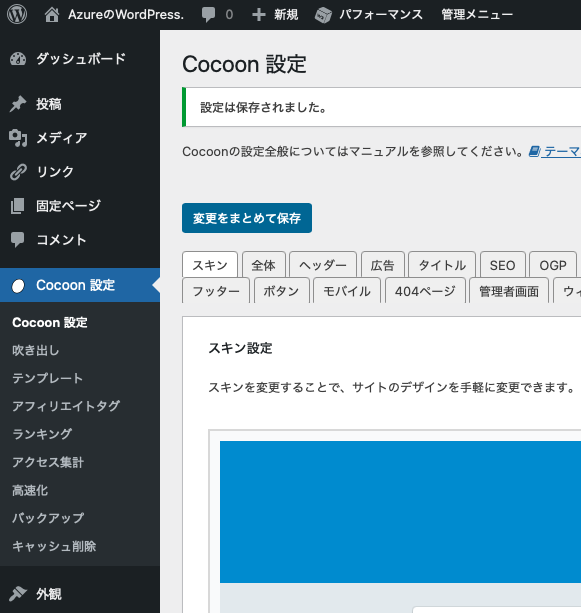
ちゃんとスキンもサクッと変更できますね。
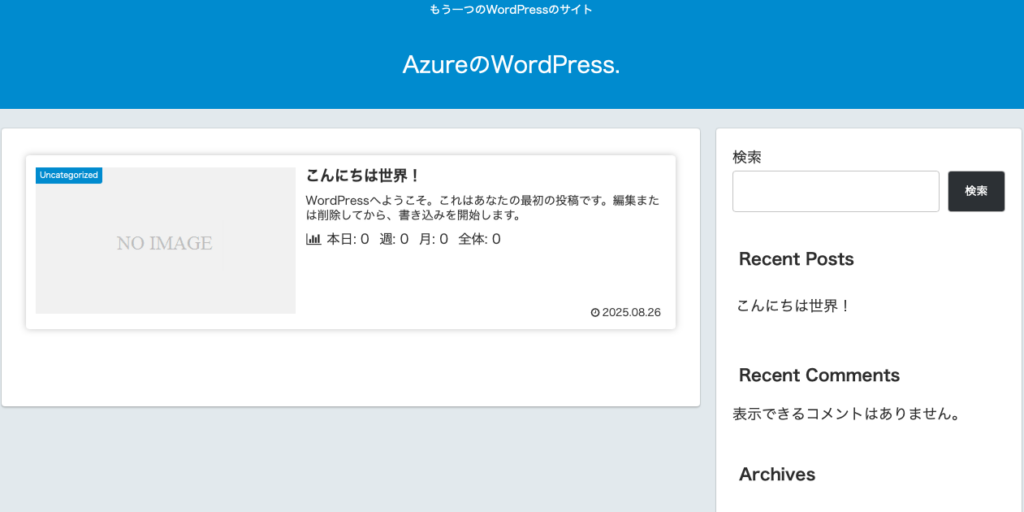
まとめ
MySQLやWordpressのアカウントは、AzureマネージドIDで管理されています。App ServiceとMySQL間の接続もVNETになっており、セキュリティ面の不安はなさそうです。また、Azure Front Doorを使うことでセキュアかつCDNとして負荷がオフロードされており、利用しているApp Serviceのプランの割には反応が速いという印象です。独自ドメインの追加はFront Doorで行えるので、ラクそうですね。
あとはコスト次第ですかね。